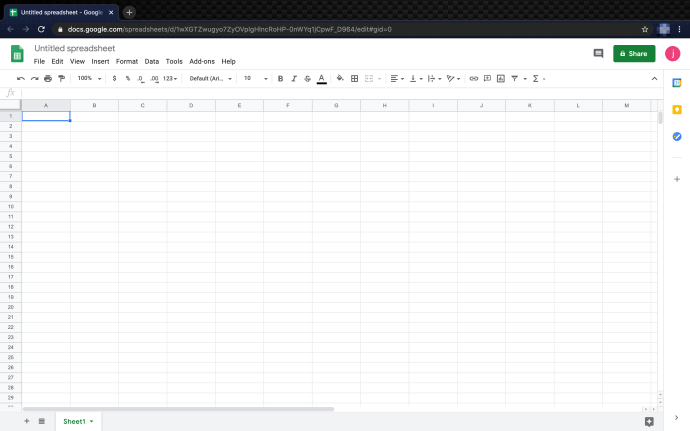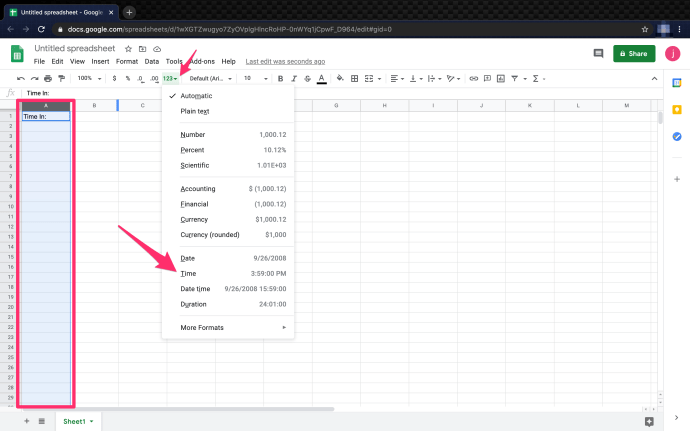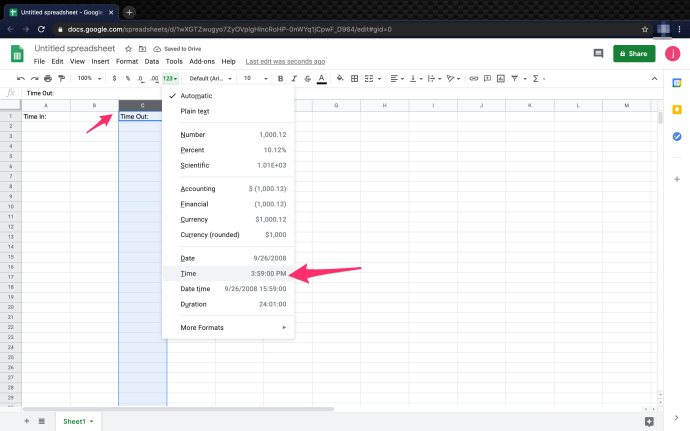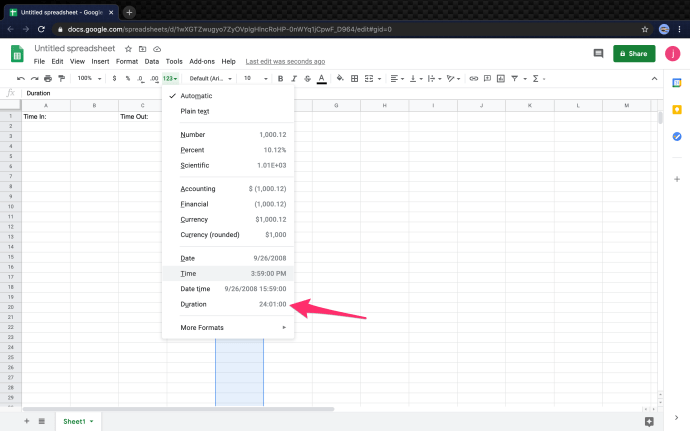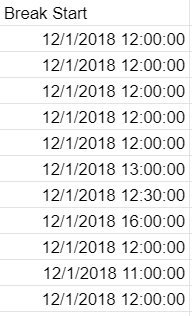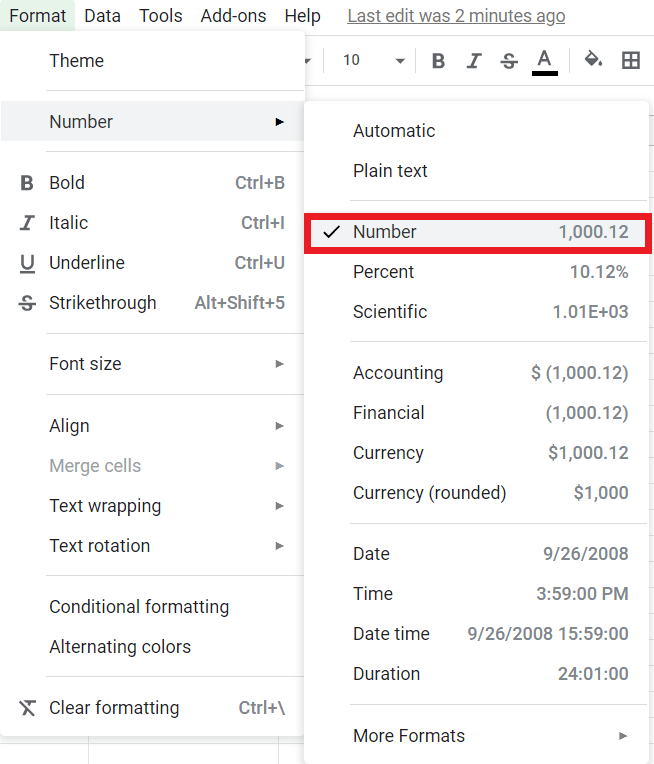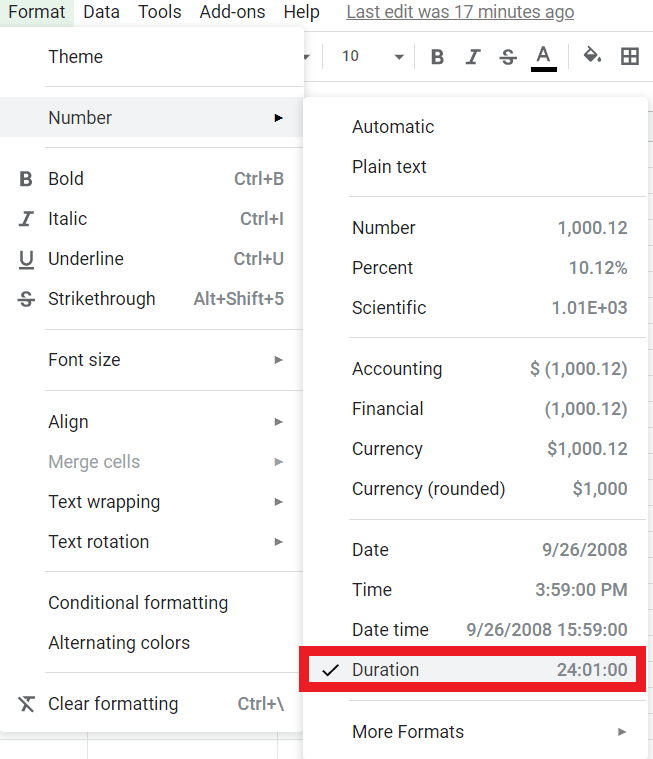Neatkarīgi no tā, vai vēlaties izveidot ātru finanšu izklājlapu vai strādāt kopā ar kolēģi pie Excel līdzīga dokumenta, Google izklājlapas ir lieliska, tīmekļa un bezmaksas alternatīva programmai Excel, ko izmanto miljoniem visā valstī, lai ielādētu datus dokumentā, skatītu un kopīgotu tos un izmantotu matemātiku, lai izsekotu konkrētam saturam, izmantojot izklājlapu.
Viens no visnoderīgākajiem izklājlapu programmu aspektiem ir to elastība. Izklājlapa var kalpot kā datu bāze, kā aprēķinu dzinējs, kā platforma, kurā veikt statistisko modelēšanu, kā teksta redaktors, kā multivides bibliotēka, kā uzdevumu saraksts un vēl un vēl. Iespējas ir gandrīz bezgalīgas. Viens īpaši izplatīts izklājlapu, tostarp Google izklājlapu, lietojums ir laika izsekošanai, piemēram, darbinieku stundu grafikam vai apmaksājamām stundām.
Ja izmantojat Google izklājlapas, lai šādā veidā izsekotu laiku, jums bieži būs jāaprēķina starpība starp diviem laikspiedoliem, tas ir, laiks, kas pagājis starp diviem laika notikumiem. Piemēram, ja kāds iegriezās pulksten 9:15 un pēc tam pulksten 16:30, viņš pulksteni rādīja 7 stundas un 15 minūtes. Ja jums ir jāizmanto izklājlapas kaut kam līdzīgam, jūs ātri pamanīsit, ka tas nav paredzēts šāda veida uzdevumu veikšanai.
Tomēr, lai gan Google izklājlapas nav īpaši izstrādātas, lai apstrādātu šādas funkcijas, to ir viegli pārliecināt to darīt, nedaudz sagatavojoties. Šajā rakstā es jums parādīšu, kā Google izklājlapās automātiski aprēķināt atšķirību starp diviem laikspiedoliem.
Šajā rakstā es izmantošu laika uzskaites uzskaites formātu, norādot laiku, kad persona sāka strādāt, laiku, kad viņš aizgāja, un (aprēķināto) ilgumu. Tālāk varat redzēt izklājlapu, ko izmantoju šim piemēram:

Laika aprēķināšana Google izklājlapās
Lai izmērītu atšķirību starp divām šūnām, kurās ir laika dati, lietotnei Izklājlapas ir jāsaprot, ka dati šūnās ir laika dati. Pretējā gadījumā tā aprēķinās starpību starp 9:00 un 10:00 kā 100, nevis 60 minūtes vai vienu stundu.
Lai to izdarītu, laika kolonnas ir jāformatē kā Laiks, bet ilguma slejas ir jāformatē kā Ilgums. Lai iestatītu izklājlapu, veiciet tālāk norādītās darbības.
- Atveriet savu Google lapu.
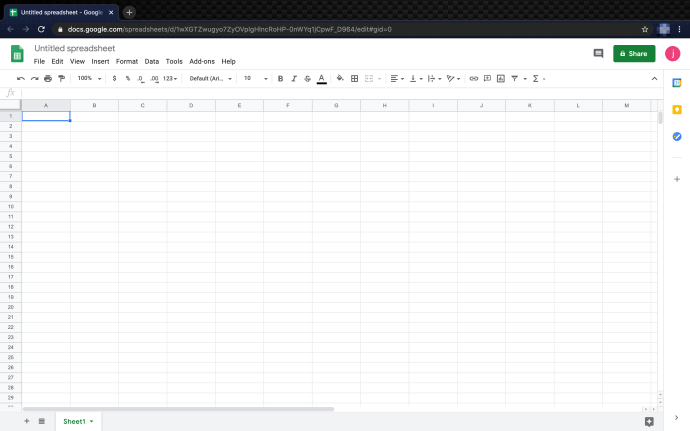
- Atlasiet pirmo laika kolonnu (Ienākšanas laiks) un izvēlnē noklikšķiniet uz formāta 123 nolaižamās izvēlnes, pēc tam atlasiet Laiks kā formāts.
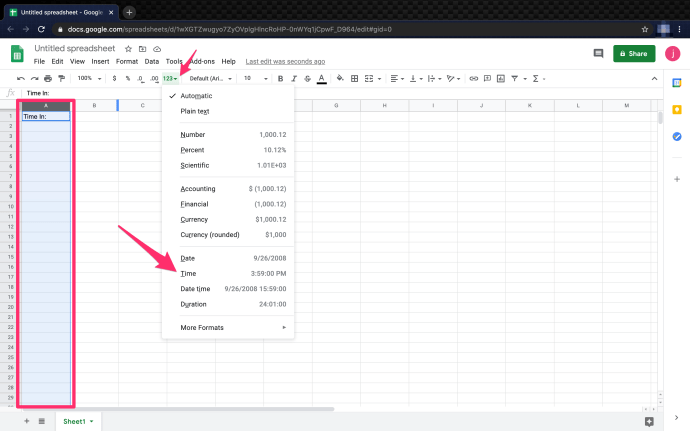
- Atkārtojiet šo darbību otrajai (Time Out) laika kolonnai.
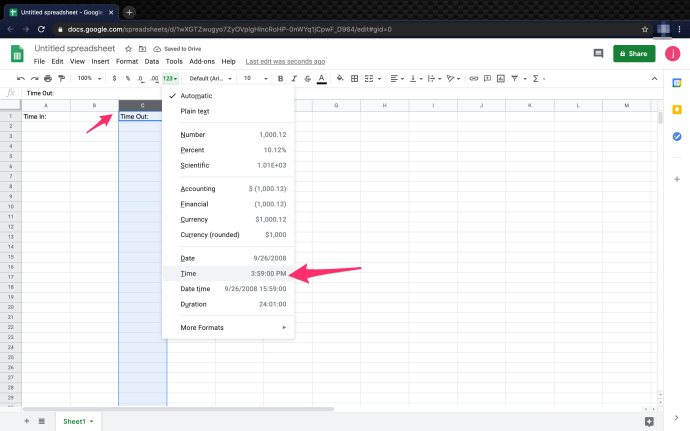
- Formatējiet kolonnu Nostrādātās stundas kā Ilgums Tāpat.
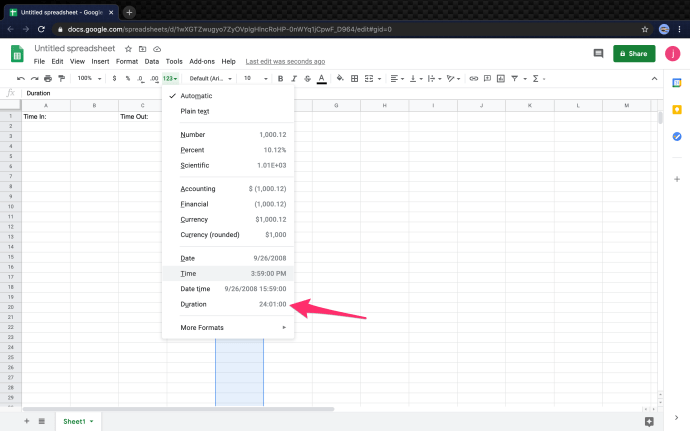
5. Tagad kolonnas ir pareizi formatētas, lai aprēķinātu pagājušo laiku starp diviem ierakstītajiem laikspiedoliem.

Mūsu piemērā Time In atrodas kolonnā A, sākot ar A2, un Time Out atrodas kolonnā C, sākot ar C2. Nostrādātās stundas ir norādītas kolonnā E. Ja formāti ir iestatīti pareizi, aprēķinu veikšana nevarētu būt vienkāršāka. Viss, kas jums jādara, ir izmantot šādu formulu: "=(C2-A2)". Tas parādīs pagājušo laiku starp abām šūnām un parādīs to stundās.
Varat turpināt šo aprēķinu, pievienojot arī datumus. Tas ir noderīgi, ja jums ir darba maiņas, kas ilgst vairāk nekā 24 stundas vai kurās ir divas dienas vienā maiņā. Lai to izdarītu, iestatiet laika un taimauta kolonnas formātā Datums un laiks.

Tas ir viss. Veicot iepriekš norādītās darbības un izmantojot sniegto formulu, Google izklājlapās ir neticami vienkārši aprēķināt laiku.
bieži uzdotie jautājumi
Izmantojot Google izklājlapas, jūs varat darīt daudz, šeit ir daži no visbiežāk uzdotajiem jautājumiem.
Kā, aprēķinot laiku, pievieno pārtraukumus?
Aprēķinot darbinieku nostrādātās stundas, ir noderīgi zināt, kā darba laika uzskaitei pievienot pārtraukumus. Ir vairāki veidi, kā pusdienu pārtraukumu pievienot darbinieku nostrādātajām stundām, mēs apskatīsim pārtraukuma sākuma un beigu metodi.
- Izveidojiet Pārtraukuma sākums Kolonnā un šūnās pievienojiet visus pārtraukumus.
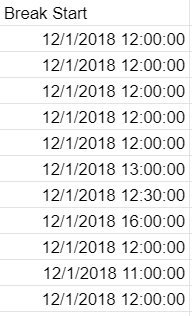
Varat vienkārši atstāt kolonnas formātu automātisku, Google izklājlapas paveiks visu pārējo.
2. Pēc tam izveidojiet Pārtraukuma beigas Kolonnu un atstājiet formātu ieslēgtu automātiski.
3. Aprēķiniet stundas kolonnai Nostrādātās stundas. Tātad, E2 = (B2-A2) + (D2-C2). Tas ir (pārtraukuma sākums — laika sākums) + (laika pārtraukšana — pārtraukuma beigas) = dienas nostrādātās stundas. 
Aprēķiniet to katrai rindai, lai jūsu Nostrādātās stundas Kolonna izskatās šādi.
Tātad, E3 = (B3-A3) + (D3-C3) utt.
Kā konvertēt minūtes uz daļdaļām?
Rīkojoties ar laika pieaugumu, varētu būt noderīgi tos pārvērst daļās, nevis minūtēs, t.i., 30 minūtes = 1/2. Pārvērst minūtes daļdaļās ir vienkārši, ir vairāki veidi, kā to paveikt.
- Izveidojiet jaunu šūnu K2 šajā piemērā un formatējiet to Numurs.
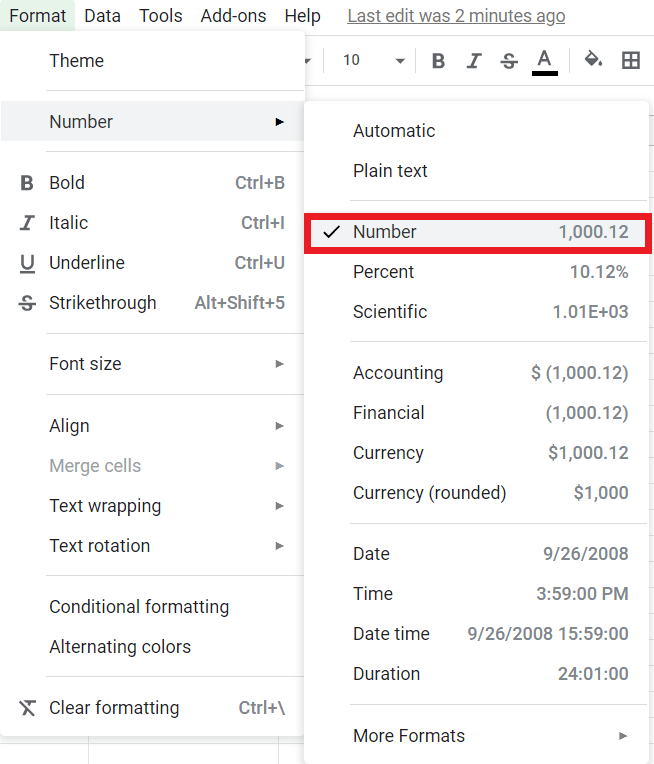
2. Iestatiet formulu uz “= (E2) * 24‘.
Ja sekojat līdzi, kopsummai vajadzētu būt 5,50, un tā izskatīsies apmēram šādi.
Varat to viegli lietot šūnu grupai vai kolonnai un pārvērst tās dažu sekunžu laikā.
Kā atrast īsāko nostrādāto laiku?
Ja jums ir nepieciešams ātri atrast vismazāko nostrādāto laiku, tam vajadzētu palīdzēt. Funkcija MIN() ir iebūvēta funkcija, kas ļauj ātri atrast minimālo vērtību skaitļu sarakstā.
- Izveidojiet jaunu šūnu un iestatiet to uz Ilgums, I2 šajā piemērā un piešķiriet tai funkciju "=MIN(E2:E12)‘.

Pieņemot, ka sekojat piemēram, Minimālās darba stundas Kolonnai jābūt 5:15:00.
Varat viegli lietot funkciju MIN() vai MAX() kolonnai vai šūnu grupai, izmēģiniet to pats.
Kā aprēķināt kopējo nostrādāto stundu skaitu?
Ja neesat pazīstams ar programmēšanu vai Excel, dažas Google izklājlapu iebūvētās funkcijas var šķist dīvainas. Par laimi, nav nepieciešams daudz aprēķināt kopējo nostrādāto stundu skaitu. Šajā piemērā mēs aprēķināsim visu darbinieku kopējo nostrādāto stundu skaitu dienā.
- Izveidojiet jaunu šūnu un piešķiriet tai kā Ilgums, šajā piemērā šūna G13.
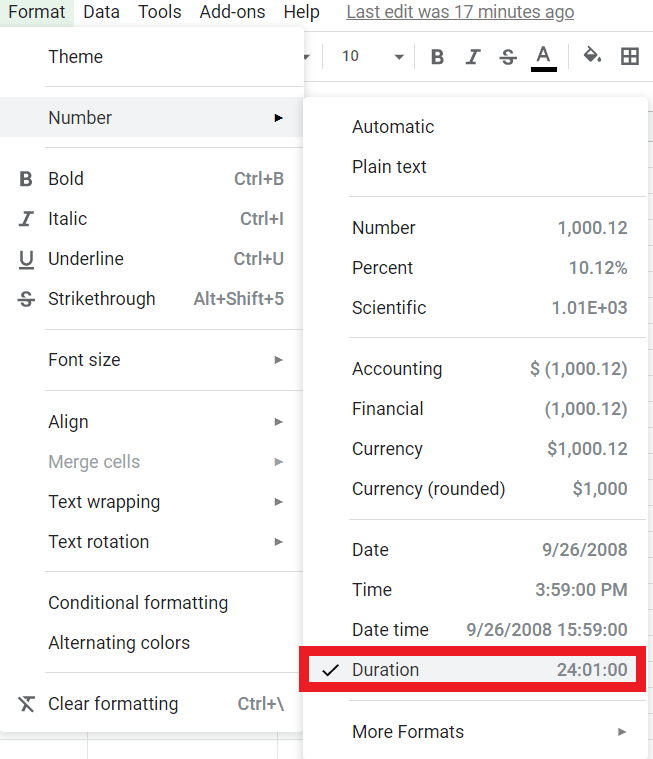
2. sadaļā Formula (fx)Bārs: ievadiet “=SUMMA(E2:E12)‘. Tas iegūs kopējo nostrādāto stundu skaitu no šūnām E2 līdz E12. Šī ir standarta sintakse programmai Excel un dažādām programmēšanas valodām.
Kopējam ir jābūt 67:20:00 un jāizskatās šādi: 
Pēdējās domas
Google izklājlapas nebija īpaši paredzētas izmantošanai kā laika kontrolsaraksts, taču to var viegli konfigurēt, lai to paveiktu. Šī vienkāršā iestatīšana nozīmē, ka varat ātri un viegli izsekot nostrādātajām stundām. Kad laika posmi pārsniedz 24 stundu atzīmi, viss kļūst nedaudz sarežģītāks, taču lietotne Izklājlapas joprojām var to atrisināt, mainot laika formātu uz datumu.
Cerams, ka šī apmācība jums bija noderīga. Ja to darījāt, noteikti izlasiet citus TechJunkie rakstus, lai atrastu padomus un ieteikumus, kas nepieciešami, lai maksimāli izmantotu savus iecienītākos tehnoloģiskos rīkus un lietojumprogrammas.
(Vai vēlaties noskaidrot personas vecumu? Skatiet mūsu pamācību par to, kā aprēķināt vecumu no dzimšanas datuma pakalpojumā Izklājlapas. Varat arī izlasīt mūsu rakstu par to, cik dienu ir pagājis starp diviem datumiem pakalpojumā Izklājlapas, vai arī vēlaties uzzināt, kā lai izklājlapās parādītu šodienas datumu.)
Vai jums ir kādi citi padomi par Google izklājlapu laika uzskaiti? Pastāstiet mums par tiem zemāk!